Populær
AnyRec Video Converter
Konverter og rediger videoer/lydfiler i over 1000 formater.
Sikker download
Få 2 måder at konvertere Filmora til MP4 uden vandmærke
WFP er Filmoras oprindelige format til lagring af information om dit videoprojekt. Du kan ikke direkte konvertere WFP til MP4, da det ikke er en videofil. Det kan direkte eksportere WFP i MP4-format, men der vil være et vandmærke på din video til gratis version. Heldigvis vil dette indlæg også give en effektiv måde at konvertere WFP til MP4-video uden et vandmærke. Nå, fortsæt med at læse dette indlæg og udforsk dem nu.
Vejledningsliste
Hvad er WFP? (Et Filmora-projekt) Sådan konverteres WFP til MP4 med Filmora 13/12/11 Skift WFP til MP4-videoer uden et vandmærke FAQsHvad er WFP? (Et Filmora-projekt)
Før du hopper ind i de faktiske måder at konvertere WFP-video til MP4, kan du udforske en kort information om WFP-format. Som tidligere nævnt er WFP Filmoras oprindelige/proprietære filformat til lagring af information om et videoprojekt. Disse oplysninger inkluderer videoprojektets indstillinger for rækkefølge i tidslinjen, effekter, musik og andre redigeringsbeslutninger, du har truffet. Du kan tænke på det som en bag-scenen plan for dit videoprojekt.
Nu er spørgsmålet: "Hvorfor kan du ikke konvertere WFP til MP4 direkte?" Kort sagt, WFP er ikke et videofilformat, som du direkte kan gemme/konvertere til et andet medieformat. Det er som et lager, der indeholder information om dit projekt; du kan kun eksportere det fra Filmora.
Sådan konverteres WFP til MP4 med Filmora 13/12/11
Nu hvor du ved, at du ikke direkte kan konvertere WFP til MP4, er det tid for dig at eksportere WFP-videoprojektet til MP4 direkte ved hjælp af Filmora. Men hvis du bruger en gratis Filmora 13, 12 eller 11 version, skal du forvente et vandmærke indlejret i det eksporterede output. Lær de detaljerede trin nedenfor for at konvertere WFP-format til MP4:
Trin 1.Kør Filmora 13 (eller 12/11-versionen) på din computer. Klik derefter på menuen "Fil", derefter på knappen "Åbn projekt", og vælg det "WFP-projekt", du vil eksportere som en MP4-fil for at åbne.
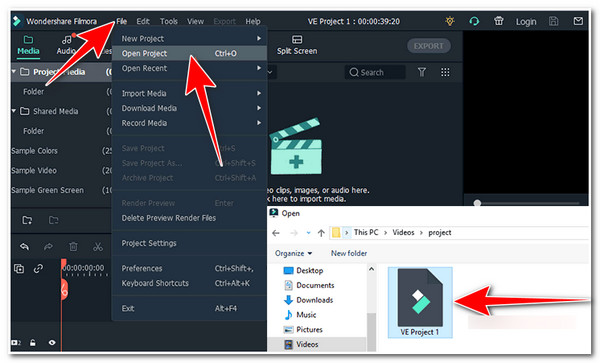
Trin 2.Klik derefter på knappen "EKSPORT" øverst til højre i værktøjet, og vælg indstillingen "EKSPORT MED VANDMÆRKE". Rul derefter ned på listen, og vælg indstillingen "MP4".
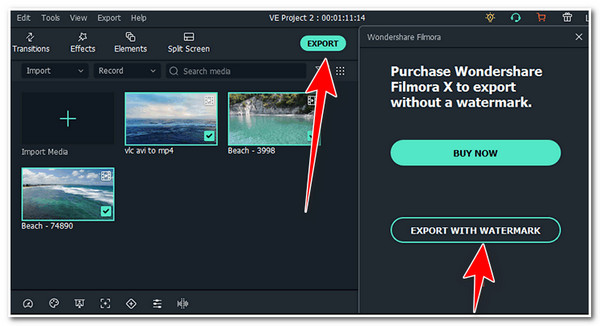
Trin 3.Klik til sidst på knappen "EKSPORT" for at starte konverterings-/eksportprocessen af WFP til MP4. Og det var det! Sådan eksporterer/konverterer du WFP til MP4 ved hjælp af Filmora.
Hvis du vil slippe af med det vandmærke som du får efter at have eksporteret Filmora-projektet til MP4, kan du opgradere din Filmoras version, som tilbyder muligheder for at eksportere uden vandmærke, 100+ avancerede videoredigeringsfunktioner, 15M+ kreative aktiver og mere.
Månedsplan: $19.99 (Månedlig betaling).
Perpetual Plan: $63.99 (Engangsgebyr).
Årsplan: $42.49 (årligt).
Hvis du nu ikke vil bruge penge på at få en af Filmoras betalte versioner, kan du også stole på AnyRec Video Converter's Vandmærkefjerner funktion efter WFP til MP4 konvertering! Med dette værktøjs vandmærkefjerner kan du nemt fjerne vandmærker ved at dække dem med sløringsrammer. Denne slørede ramme blander sig i farverne omkring den, hvilket får det til at se ud, som om der ikke er tilføjet slørede rammer i videoen. Desuden kan du tilpasse disse rammers varighed, størrelse og placering!
Sikker download
Sikker download
Skift WFP til MP4-videoer uden et vandmærke
Udover at eksportere WFP til MP4 på Filmora, kan du også bruge AnyRec Screen Recorder værktøj til at optage det projekt, du arbejder på, og gemme det i MP4-format. Dette Windows- og Mac-kompatible værktøj kan optage alle din computers aktiviteter på skærmen i fuld skærm, i et aktivt vindue eller i et bestemt skærmområde. Desuden er dette værktøj infunderet med output tweaking muligheder for at indstille hvilket format du vil gemme dine optagelser. Du kan indstille den til at gemme WFP til MP4, MOV, WMV osv. Desuden tilbyder dette værktøj højkvalitetsoptagelser uden vandmærker, tidsbegrænsninger og forsinkelser!

Lad dig fange dit Filmora-projekt med 4K høj kvalitet og 60 fps.
Gem WFP-projekt i MP4, MOV, AVI, GIF og flere formater frit.
Tilbyd genvejstaster til hurtigt at starte, stoppe, sætte på pause osv. med tastekombinationer.
Giv en videoeditor til at tilføje tekst, pile og linjer under optagelse.
Sikker download
Sikker download
Trin 1.Start AnyRec Screen Recorder, åbn det WFP-projekt, du vil eksportere til MP4 på Filmora, og klik derefter på knappen "Videooptager".
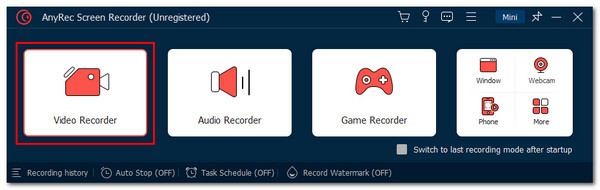
Trin 2.Klik derefter på knappen "Brugerdefineret" for at optage hele Filmora-videovinduet. Slå derefter "Systemlyd" til for at optage lyden fra dit videoprojekt fra Filmoras forhåndsvisning.
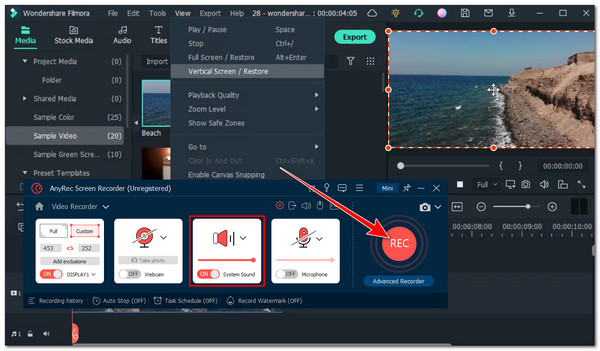
Trin 3.For at gemme WFP i MP4-format skal du gå til menuen "Indstillinger" og klikke på knappen "Præferencer". I ruden "Output" kan du vælge MP4-formatet med høj kvalitet.
Trin 4.Klik derefter på knappen "Stop" og klip dine optagelser. Klik til sidst på knappen "Gem" for at downloade MP4-videoer fra WFP-projektet.
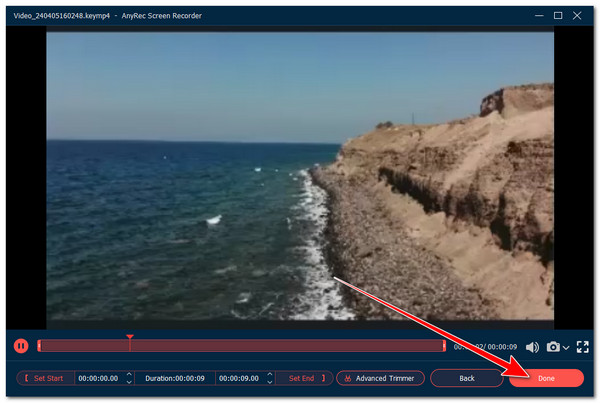
Sikker download
Sikker download
FAQs
-
Kan jeg åbne WFP-filer på andre videoredigeringsværktøjer?
Nej. Desværre er Filmora den eneste videoredigerer, der kan læse, få adgang til og afspille WFP-filer. Hvis du prøver at åbne det på et andet værktøj, vil du ende med at være ude af stand til at spille det.
-
Kan jeg bruge online videokonverteringsværktøjer til at konvertere Filmora WFP til MP4?
Nej. WFP indeholder ikke videodata, og onlineværktøjer kan ikke konvertere WFP til MP4. Du kan bruge dette indlægs fremhævede metoder til at konvertere/eksportere WFP til MP4-format.
-
Hvor kan jeg finde WFP-filen på min computerlager?
Hvis du ikke kan finde den WFP-fil, du ønsker at eksportere til MP4, kan du prøve at huske, hvilken mappe du har valgt til at gemme dit første oprettede projekt på Filmora. Du kan også tjekke dine dokumenter og videomapper.
-
Kan jeg eksportere WFP-filen i et andet format end MP4?
Ja. Du kan eksportere WFP-filprojektet fra Filmora til et andet videoformat udover MP4. Disse formater inkluderer WMV, MOV, AVI, MKV og mere.
-
Kan WFP-filen deles online ved hjælp af sociale medieplatforme?
Nej. WFP-filer er kun beregnet til at blive redigeret på Filmora og ikke til at blive delt online via sociale medieformater, da de ikke er videofiler. Hvis du vil dele dem, kan du skifte til fanen "Seneste projekt", vælge Cloud-projekt, vælge projektet og derefter klikke på delingsikonet.
Konklusion
Det er det! Det er en kort introduktion til WFP og de to effektive måder at konvertere WFP til MP4. Med disse to måder kan du nu nemt konvertere/eksportere WFP, en videoprojektfil, til MP4-format. Antag, at du ikke vil bruge mange penge på at opgradere din Filmora og ønsker at fjerne vandmærket på dit eksporterede projekt. I så fald kan du bruge AnyRec Screen Recorder værktøj som alternativ. Dette værktøj lader dig optage forhåndsvisningen af WFP-videoprojektet på Filmora og gemme optagelserne til MP4! Besøg dette værktøjs officielle hjemmeside for at opdage mere!
Sikker download
Sikker download
